PS素材合成制作法打造月亮上的唯美婚纱照
作者 vind 来源 中国教程网 发布时间 2010-02-07
4."滤镜"-"扭曲"-"海洋波纹",波纹大小 5,波纹幅度 18
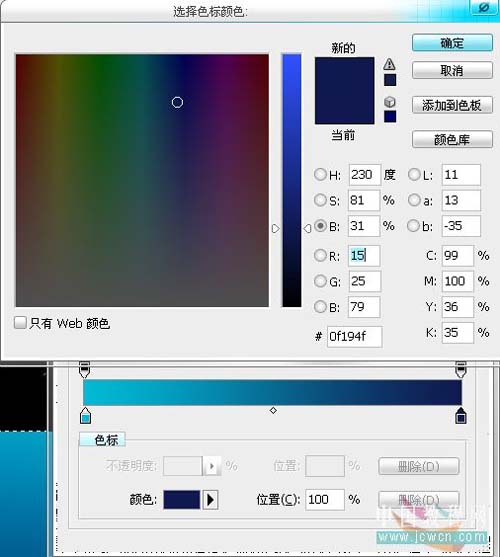
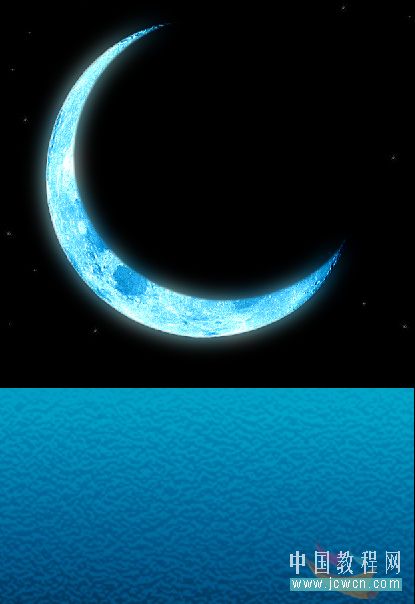
5."滤镜"-"模糊"-"动感模糊" ,角度 0,距离 18
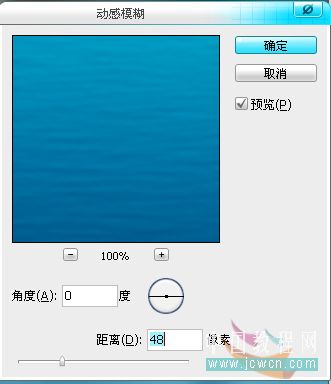
6.加个"色阶"调整层,"中间调输入色阶"为 0.43 以下


7.按住ctrl点击"色阶"调整层的蒙版,载入选区,然后在选区的地方,拉一条黑白的"对称渐变",使月亮下方的位置比较亮

8.把图层1,月亮那层,ctrl+J,复制一个,"编辑"-"变换"-"垂直翻转",然后"移动"到下方,调图层的"不透明度"为50%,作为水上的月亮倒影

9.把月亮倒影的图层,用"滤镜"-"扭曲"-"波纹",数量:778% ,大小:中,
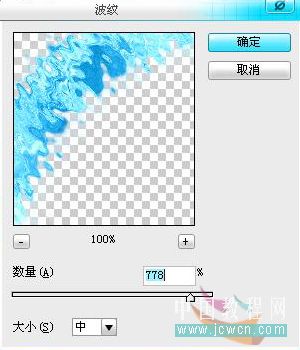
再用"滤镜"-"模糊"-"动感模糊",角度:0,距离:55 像素

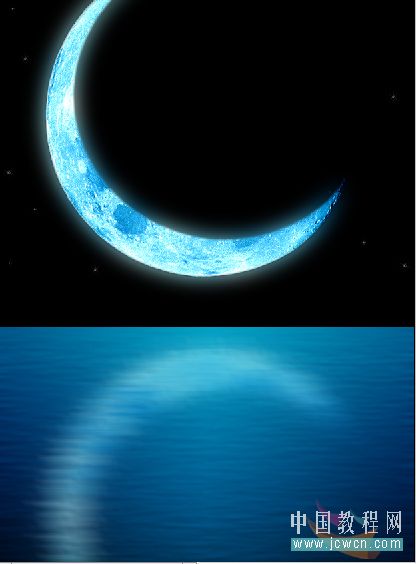
10.嗯...发觉水边和天边的连接处太生硬了,又用了"橡皮擦"擦了下,完毕

补充:打造了梦幻的月亮后,我们可以试试放在不同的图里,嗯....应该会有不错的效果吧
